
В Windows 11 подсистема Windows для Android (WSA) включает возможность обмена файлами с вашего компьютера с приложениями Android, и в этом руководстве вы узнаете, как включить эту функцию.
Начиная с версии 2305.40000.2.0 , Microsoft представила различные улучшения в своей подсистеме Windows для Android, включая возможность обмена файлами с приложениями Android. Когда вы включите эту функцию из файлового менеджера или других приложений, вы сможете получить доступ к папкам своего профиля, включая «Документы», «Загрузки», «Изображения», «Музыка» и «Видео».
Microsoft делает этот параметр включенным по умолчанию, но если это не так, вы можете включить его на странице настроек системы.
В этом руководстве вы узнаете, как разрешить приложениям Android доступ к вашему файлу, хранящемуся локально на вашем компьютере.
Включить общий доступ к файлам в WSA для Windows 11
Чтобы разрешить файловому ресурсу на WSA доступ к пользовательским папкам из приложений Android, выполните следующие действия:
-
Откройте Пуск в Windows 11.
-
Найдите подсистему Windows для Android и щелкните верхний результат, чтобы открыть приложение.
-
Щелкните Система .
-
Щелкните параметр «Экспериментальные функции» .
-
Включите тумблер «Общий доступ к пользовательским папкам» .
-
Нажмите кнопку « Выключить» для параметра «Отключить подсистему Windows для Android».
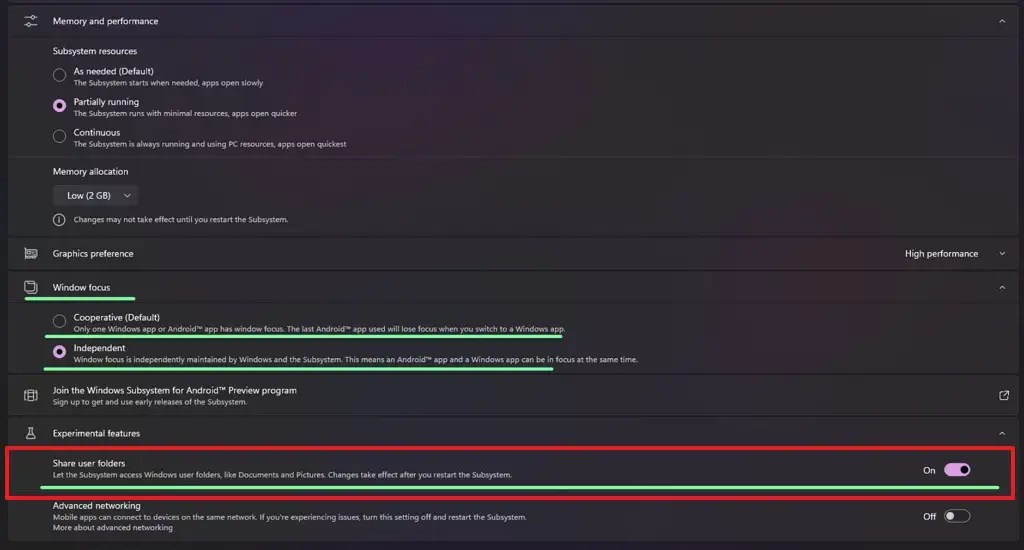
Включить общий доступ к файлам WSA / Изображение: GitHub -
Нажмите «Файлы», чтобы перезапустить WSA. Кроме того, вы можете просто перезагрузить компьютер, чтобы изменения вступили в силу.
Выполнив эти шаги, вы сможете просматривать и открывать файлы со своего компьютера в приложении для Android. Файлы будут расположены в папке «Windows» из папки «sdcard».




Добавить комментарий ▼